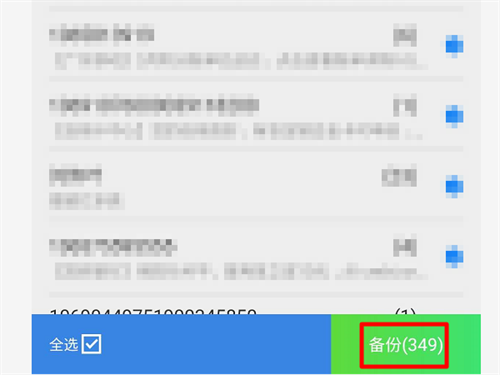钢笔工具作为Photoshop中创建精确路径的核心编辑功能,在图像处理领域应用极为广泛。许多设计新手在掌握基础抠图操作后,常会遇到路径填充颜色的技术疑问。实际上,利用钢笔工具配合填充功能实现区域着色,是每位设计师必须掌握的基础技能。这种操作不仅适用于简单的图形着色,还能完成复杂的渐变填充和纹理叠加,为创意设计提供更多可能性。
钢笔工具填充颜色的关键在于路径转换为选区的精准控制。当我们需要对特定区域进行色彩填充时,首先要理解路径闭合的重要性。开放的路径无法形成有效填充区域,因此在绘制过程中要确保锚点的首尾相接。对于曲线复杂的图形,建议使用Alt键辅助调整方向线,这样能获得更平滑的选区边缘,为后续填充效果打下坚实基础。
完整操作流程详解:
1. 启动Photoshop设计软件,通过顶部菜单栏的"文件-打开"选项导入需要处理的图片素材。建议选择高分辨率图像以便清晰查看操作细节。
2. 在图层面板中双击背景图层转换为普通图层,这个关键步骤能解除操作限制。图层解锁后,右侧会出现锁形标志消失的提示。
3. 从左侧工具列选择钢笔工具(快捷键P),此时光标会变为钢笔尖形状。在工具属性栏中将绘制模式设置为"路径",这个设置决定了后续能否正确生成填充区域。
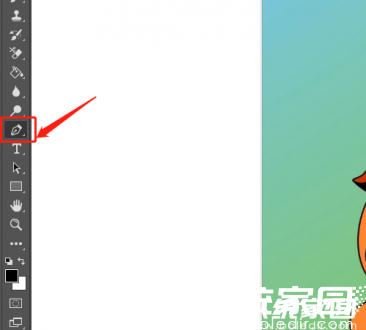
4. 沿着目标区域边缘逐步单击创建锚点。对于弧形轮廓,点击后需按住鼠标拖动拉出方向线。当路径闭合时,起点与终点锚点将自动连接形成完整回路。这个步骤需要耐心调整每个锚点的位置,细微的位置偏差都会影响填充范围。
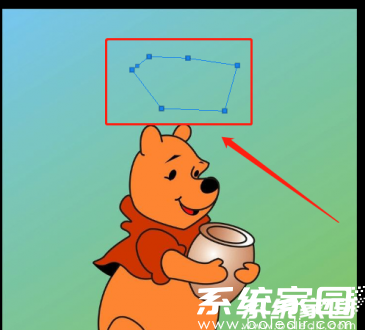
5. 在闭合路径区域内右击鼠标,从上下文菜单中选择"建立选区"功能。此时会弹出羽化半径设置窗口,根据需求输入0-10像素的羽化值。羽化设置能有效避免填充边缘出现锯齿现象。
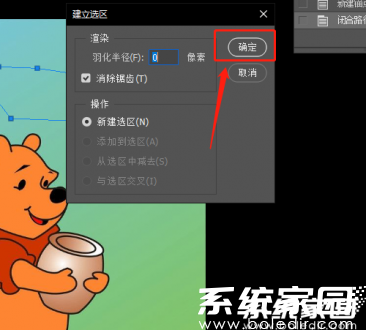
6. 切换到左侧工具列的油漆桶工具(快捷键G),注意不要误选渐变工具。在工具属性面板中激活"所有图层"选项,这个设置允许跨图层操作。
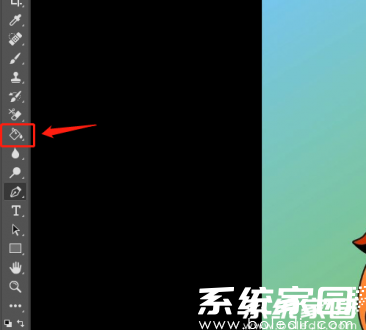
7. 单击工具栏底部的前景色块激活拾色器面板。这里有多种颜色模式可选,包括RGB、CMYK等专业色彩系统。可以通过输入色值精确控制颜色,也可在色域中直观选取。
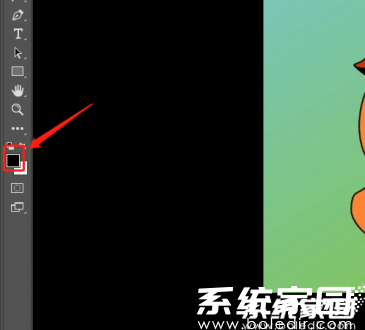
8. 在色谱图中选定目标颜色后,通过右侧滑块调整明度。确认颜色后点击确定按钮,此时前景色将更新为所选颜色。若需保存特定颜色,可添加到色板库方便后续调用。
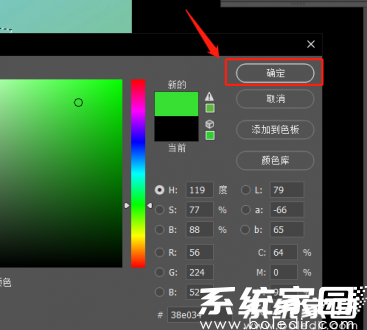
9. 将油漆桶光标移至选区内单击左键,系统将自动完成颜色填充。填充效果受图层不透明度和混合模式影响,可在图层面板实时调整。对于大范围填充,建议使用Alt+Delete快捷键提升效率。
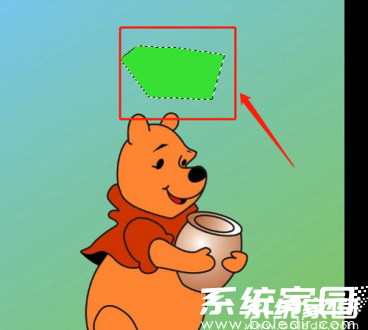
掌握钢笔工具填充技术后,可以尝试更多进阶应用。例如在路径面板中存储工作路径避免重复绘制,或使用直接选择工具微调已有路径。对于需要多次填充的复杂图形,建议将路径转换为形状图层,这样能随时双击图层缩略图修改填充色。实际工作中,此技巧常用于UI元素着色、插画上色以及照片局部调色等场景。初学者可先尝试单色填充,熟练后再探索渐变叠加和图案填充等高级功能,逐步提升设计表现力。
操作过程中常见两个问题:填充时出现"选边不可见"提示,通常是路径未完全闭合导致,需检查首尾锚点连接;若填充区域边缘粗糙,可返回选区建立步骤增加1-2像素羽化值。建议新手从简单几何图形开始练习,逐步过渡到复杂轮廓,通过持续实践培养路径绘制的空间感。记住,精准的路径控制能力是高效完成填充操作的核心,也是专业设计师的必备技能。